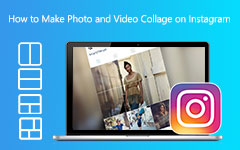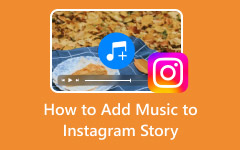Nem lehet közzétenni az Instagramon: 7 bevált megoldás a javításra
A közösségi média dinamikus világában az Instagram az egyik legnépszerűbb platform. Lehetővé teszi a felhasználók számára, hogy fényképeket, videókat és történeteket oszthassanak meg, és kapcsolatba lépjenek egy globális közösséggel. De az egyszerű felület ellenére az Instagram-felhasználók továbbra is frusztráló problémákkal szembesülnek. Ezek egyike a tartalom közzétételének képtelensége. Ha Ön is ugyanebben a helyzetben van, ne aggódjon, hiszen mi gondoskodunk róla. Ebben az útmutatóban elmagyarázzuk miért nem engedi az Instagram, hogy posztolj és megoldásokat kínál a végleges javításra.
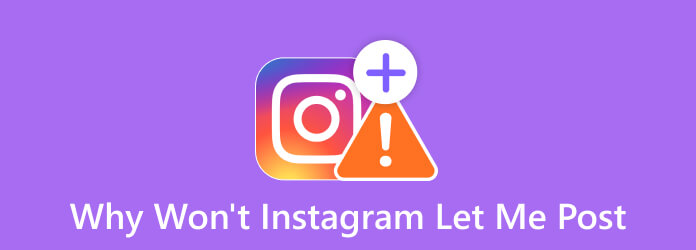
1. rész. Okok, amiért nem tudok posztolni az Instagramon
Technikai problémák: A hibák, a szerverproblémák vagy a rossz internetkapcsolat akadályozhatja a közzétételt.
Fiókkorlátozások: Az irányelvek vagy a szolgáltatási feltételek megsértése korlátozhatja a közzétételt.
Feladási korlátok: Az Instagram korlátozásokat állít fel a spam és a visszaélés megelőzése érdekében.
Nem támogatott tartalom: A szerzői joggal védett vagy szókimondó anyagok közzétételi korlátozásokhoz vezethetnek.
Elavult alkalmazásverzió: Egy régi alkalmazásverzió használata közzétételi problémákat okozhat.
Ideiglenes akcióblokkok: Az agresszív cselekvések, például a tömeges követés ideiglenesen blokkolhatják a közzétételt.
Jelentett tartalom: A bejelentett bejegyzések miatti irányelvek megsértése visszavonhatja a közzétételi jogosultságokat.
2. rész: Megoldások a Nem lehet közzétenni az Instagramon problémára
1. megoldás. Győződjön meg róla, hogy stabil internetkapcsolata van
Amikor tartalmat tesz közzé az Instagramon, győződjön meg arról, hogy megfelelő internetkapcsolattal rendelkezik. Mert előfordul, hogy nem működik a hálózat, ezért nem tud közzétenni. Ezenkívül a rossz kapcsolat azt eredményezheti, hogy nem tud közzétenni az Instagramon. Tehát próbáljon meg egy sebességtesztet, és ellenőrizze az internet feltöltési sebességét.
2. megoldás. Győződjön meg arról, hogy az Instagram alkalmazás frissítve van
Az alkalmazás frissítése a hibákat is kijavíthatja, beleértve azt is, hogy nem tehet közzé bejegyzést az Instagramon. Az Instagram alkalmazás legújabb verziójára való frissítéséhez kövesse az alábbi lépéseket:
1 lépésNyissa meg eszköze alkalmazásboltját (Android esetén Google Play Áruház, iOS rendszeren pedig App Store).
2 lépésKeresése Instagram és ellenőrizze, hogy van-e elérhető frissítés.
3 lépésAmikor elérhető frissítés, egyszerűen érintse meg Frissítések az alkalmazás legújabb verziójának telepítéséhez.
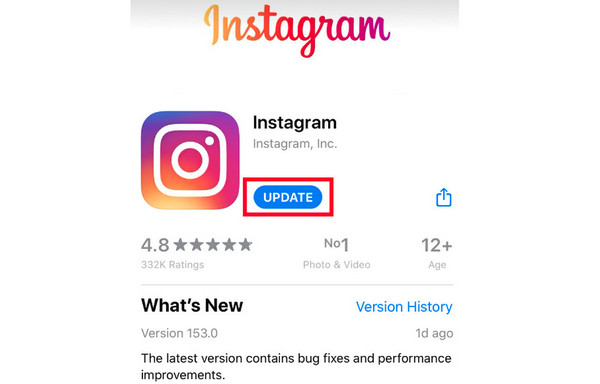
3. megoldás. Kövesse a közösségi irányelveket
Győződjön meg arról, hogy betartja az Instagram közösségi irányelveit. Így gond nélkül feltöltheti fotóit és videóit. Ha szabálysértést követ el, ellenőrizze az Instagram-fiókjához kapcsolódó e-mail fiókot, hogy nem kap-e értesítést vagy figyelmeztetést. Ezután kövesse az abban található összes utasítást, hogy újra közzé tudjon tenni.
4. megoldás. Tartalommal kapcsolatos aggodalmak
Ha egy adott fényképet vagy videót tesz közzé, próbáljon ki egy másikat, hogy ellenőrizze, hogy a probléma tartalomhoz kapcsolódik-e. Ha igen, akkor azt, amelyet közzé akarsz tenni, az Instagram nem támogatja. Ennek eredményeként módosítania kell a közzétenni kívánt videót vagy fényképet.
5. megoldás. Telepítse újra az Instagramot
Ha a probléma a fenti megoldások kipróbálása után is fennáll, fontolja meg az Instagram alkalmazás újratelepítését. Ez a módszer lehetővé tette a felhasználók számára, hogy kijavítsák az alkalmazásaikkal kapcsolatos problémákat. Így telepítheti újra az Instagram alkalmazást:
1 lépésTávolítsa el az Instagram alkalmazást az eszközről.
2 lépésNyisd ki App Store (iOS felhasználóknak) ill Play Áruház (Android felhasználók számára), és telepítse újra az Instagram alkalmazást.
3 lépésVégül jelentkezzen be fiókjába, és próbáljon újra közzétenni.
6. megoldás. Instagram kényszerített bezárása
Néha be kell kényszerítenie az Instagram alkalmazás bezárását vagy kilépését, hogy tartalmakat tudjon közzétenni. Az alkalmazás újraindításához tegye a következőket:
Android felhasználók számára:
1 lépésNyissa meg a beállítások alkalmazásokat az eszközén.
2 lépésEzután válasszon Alkalmazások és értesítések.
3 lépésEzután érintse meg a gombot Az összes alkalmazás megtekintése a készülék alkalmazásainak megtekintéséhez.
4 lépésMost keresse meg a Instagram alkalmazást, és koppintson rá.
5 lépésVégül érintse meg a Kényszer leállítása gombot az alkalmazás leállításához.
IOS felhasználók számára:
Az Instagram kényszerített bezárása iPhone-on Face ID segítségével
1 lépésFace ID-vel rendelkező iOS-eszközök esetén csúsztassa felfelé az ujját iPhone-ja képernyőjének aljáról, és tartsa lenyomva. Kattintson duplán a kör alakú Kezdőlap gombra iOS-eszközök esetén a Kezdőlap gombot a megnyitott alkalmazások megtekintéséhez.
2 lépésEzután csúsztassa az ujját vízszintesen, hogy megtalálja az Instagramot a legutóbbi alkalmazások közül.
3 lépésVégül húzza fel teljesen az Instagram előnézeti kártyát a bezárásához.
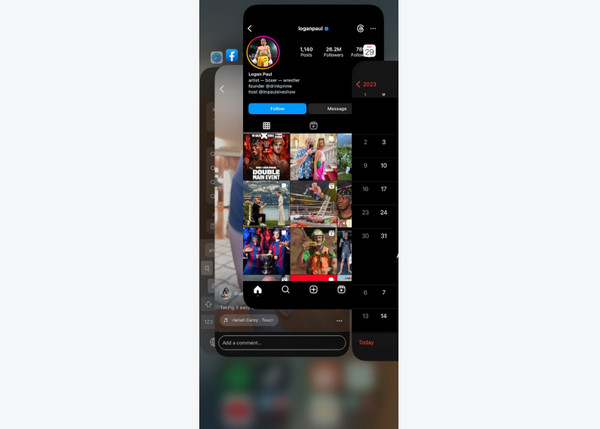
7. megoldás. Lépjen kapcsolatba az Instagram ügyfélszolgálatával
Ha a fenti megoldások egyike sem működött az Ön számára, forduljon az Instagram támogatási csapatához. Vegye fel velük a kapcsolatot az alkalmazáson vagy a hivatalos webhelyükön keresztül. A fotót bejelentheti, és a videót nem lehet feltenni az Instagramra. Ezután kivizsgálják, hogy további segítséget nyújthassanak Önnek.
3. rész: Kiváló eszköz videó létrehozásához Instagram számára
Az Instagram-felhasználók különféle célokra és okokból tesznek közzé videókat. Ez lehet reklámozás, szolgáltatás vagy termék marketingje, oktatóanyagok, vagy egyszerűen csak a videóik megosztása. Ha egy tökéletes eszközt keresel, amellyel elérheted Instagram-céljaidat, használd Tipard Video Converter Ultimate. Ez egy többfunkciós szoftver, amely nemcsak konvertálást tesz lehetővé, hanem lenyűgöző videókat is készít. Ezenkívül az eszköz számos fájlformátumot támogat, beleértve az MP4-et, MOV-t, AVI-t, WMV-t és még sok mást.
Ezenkívül az eszköz könnyen érthető felülettel rendelkezik, amely alkalmas professzionális és kezdő felhasználók számára. Ezzel az eszközzel az összes létrehozási és szerkesztési funkciója egy helyen található. Instagram-videóigényeinek kielégítése érdekében készítsen lenyűgöző videókat a Tipard Video Converter Ultimate segítségével. Ha pedig folytatja az eszköz felfedezését, látni fogja, hogy sokkal többet kínál a felhasználóknak. Most azonban tanulja meg, hogyan készíthet videót az Instagram számára a legjobb eszközzel.
1 lépésElőször töltse le és telepítse Tipard Video Converter Ultimate A számítógépén.
2 lépésEzután válassza ki a MV opciót a kezelőfelület felső részén található menüből. Ezután válassza ki a téma a videódhoz. Vagy üres, vagy az eszközből előre elkészített témák.
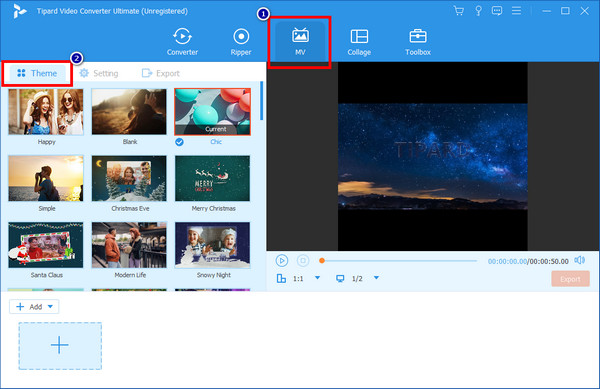
3 lépésEzt követően kattintson a Plusz gombot a klipek vagy fényképek hozzáadásához a videóhoz. És választhat egy Aspect Ratio hogy elférjen egy Instagram-bejegyzés méretében.
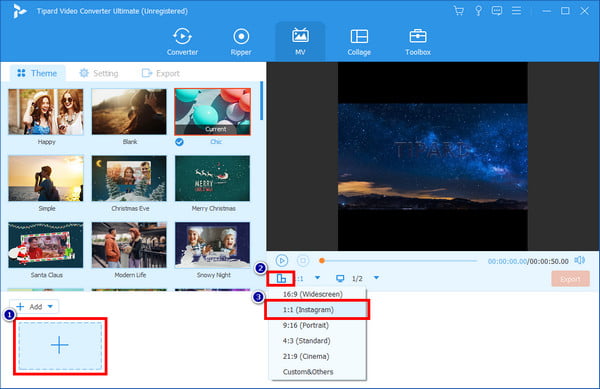
4 lépésEzt követően használja a hozzáadott média felett megjelenő szerkesztőeszközöket. Szerkessze meg videóját igényeinek megfelelően. Ha végzett, kattintson a gombra Export gombot.
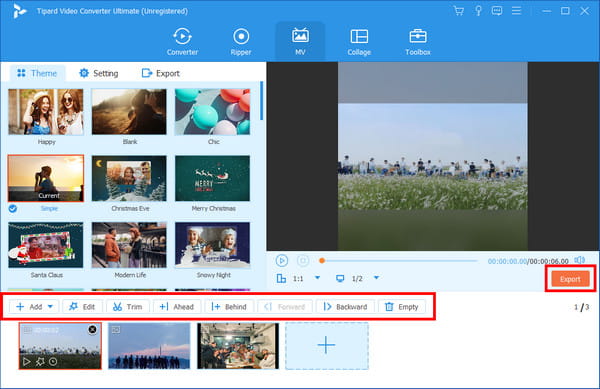
5 lépésEzután tetszés szerint szerkesztheti az exportálási adatokat. A szerkesztés után kattintson a gombra Indítsa exportálása a videó mentéséhez és az Instagramon való közzétételéhez.
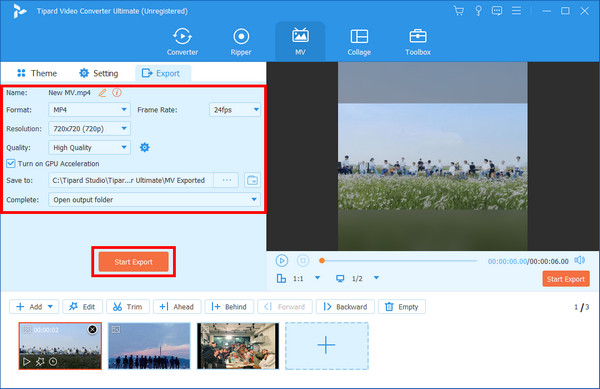
4. rész. GYIK arról, hogy miért nem tesz közzé Instagram
Honnan tudod, hogy az Instagramod ki van tiltva?
Ha az Instagramot letiltják, bejelentkezési üzenetet és e-mail-értesítést fog kapni. Kérje meg barátait, hogy keressenek rá a felhasználónevére, hogy ellenőrizze, nincs-e kitiltva a fiókja. Ha a „felhasználó nem található” üzenet jelenik meg, akkor fiókja valószínűleg kitiltott vagy törölt.
Melyek a videó hosszának és a fénykép méretének korlátozásai az Instagramon?
Az Instagram-videókat ún Orsók Manapság. Így az Instagram tekercsek hossza 90 másodperctől 15 percig változhat. Az Instagram teljes méretű képek szabványos szélessége 1080 pixel. Amikor a magassága 566 és 1350 pixel között van, az Instagram megtartja eredeti méretét.
Mennyi ideig tart egy Instagram-sztori?
Instagram Történet 15 másodpercig tart, és 24 óra múlva eltűnik. Ennek ellenére felveheti a legjobb történeteit Kiemel profil. Így bármikor megtekintheti őket.
Hogyan törölheti az Instagram gyorsítótárát?
Az Instagram nem rendelkezik beépített funkcióval a gyorsítótár törlésére a platformon belül. De törölheti az Instagram gyorsítótárat az eszközön. Vagy iOS-felhasználók látogassanak el ide Beállítások > Instagram > Kapcsolja ki Alkalmazás letöltése és a Az alkalmazás törlése. Ezután telepítse újra az App Store-ból. Androidon irány a Beállítások> Alkalmazások elemre (vagy Alkalmazáskezelő) > Instagram > Tárhely > Gyorsítótár törlése.
Következtetés
Ahogy fentebb látható, most már ismeri az okokat és a megoldásokat „Miért nem engedi az Instagram, hogy tegyek közzé”. Emellett, mint az egyik legnépszerűbb közösségi média platform, az ehhez hasonló problémák elkerülhetetlenek. Ennek ellenére minden problémára van megoldás. Valójában nem nehéz megoldani ezt a problémát, amíg ezt az útmutatót használja. Emellett kreatívabbá teheti videóját Tipard Video Converter Ultimate. Professzionális és felhasználóbarát videókészítő, amelyet mindenki élvezhet.